火狐浏览器怎么双击关闭网页?火狐浏览器双击关闭标签页教程
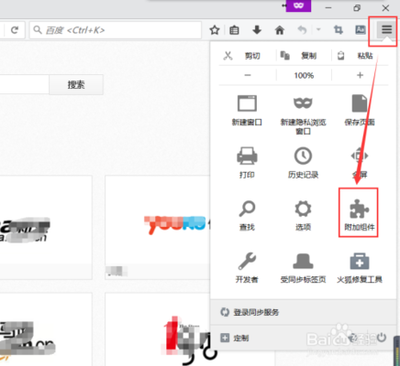
火狐浏览器双击关闭标签页教程
基本设置方法
要在火狐浏览器中设置双击关闭标签页的功能,您可以按照以下步骤操作:
步骤一:访问附加组件管理页面
- 点击浏览器工具栏上的“更多”按钮,该按钮通常由三个水平线图标表示,位于浏览器右上角。
- 在弹出菜单中选择“附加组件”的选项。这将打开附加组件管理页面。
步骤二:启用双击关闭标签页功能
- 在附加组件管理页面中,点击左侧导航栏中的“扩展”快捷链接,这将显示已安装的扩展列表。
- 在扩展列表中找到名为“标签页优化”的设置项。您可以使用页面搜索功能或手动查找该设置项。
- 点击“标签页优化”后面的“选项”按钮。这将打开一个新的窗口,其中包含了该扩展的详细配置选项。
- 在弹出的选项菜单中,找到“启用双击关闭当前标签页”前面的复选框。勾选该选项后,即可启用双击关闭标签页的功能。
使用about:config进行高级设置
对于喜欢手动配置的用户,还可以通过about:config进行设置:
步骤一:访问about:config
- 在地址栏输入
about:config,然后回车。 - 在弹出页面中点击“接受风险并继续”。
步骤二:修改配置
- 在页面中的搜索栏输入
browser.tabs.closeTabByDblclick。 - 双击搜出的那一行,中间的值变成
true。之后便可双击关闭页面。
注意事项
- 操作方法可能因Firefox版本或扩展程序更新而有所不同。建议根据最新的软件版本进行操作。
- 如果您需要禁用双击关闭标签页的功能,只需取消勾选“启用双击关闭当前标签页”的选项即可。
通过以上步骤,您应该能够在火狐浏览器中成功设置并启用双击关闭标签页的功能,提高您的浏览效率。
本篇文章所含信息均从网络公开资源搜集整理,旨在为读者提供参考。尽管我们在编辑过程中力求信息的准确性和完整性,但无法对所有内容的时效性、真实性及全面性做出绝对保证。读者在阅读和使用这些信息时,应自行评估其适用性,并承担可能由此产生的风险。本网站/作者不对因信息使用不当或误解而造成的任何损失或损害承担责任。
